安装laravel extension pack、vetur、eslint、prettier、php intelephense和debugger for chrome/firefox等扩展以提升开发效率;2. 配置xdebug与vscode的launch.json文件,确保端口和路径映射正确,实现laravel后端断点调试;3. 在launch.json中添加chrome调试配置,结合source maps实现vue前端组件的实时调试;4. 创建.vscode/settings.json文件,启用保存时自动格式化、统一换行符、eslint验证及prettier格式化,优化代码风格一致性;5. 若断点不生效,需检查xdebug模式、端口、路径映射、代码执行流程、缓存和文件权限并逐一排除问题;6. 通过禁用非必要扩展、排除vendor和node_modules目录、增加内存限制、使用轻量主题和清理缓存来优化vscode在大型项目中的性能;7. 安装laravel-ide-helper并生成辅助文件,增强php intelephense对laravel框架的自动完成功能,从而全面提升vscode对laravel与vue协同开发的支持能力。
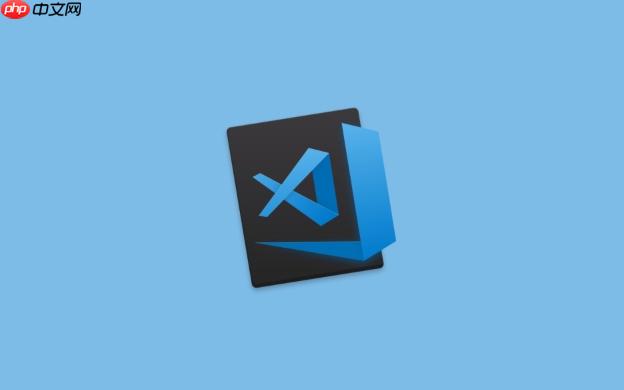
快速配置VSCode以支持Laravel与Vue的协同开发,关键在于安装合适的扩展、配置调试器,以及优化工作区设置。这能显著提升开发效率,并减少不必要的错误。

安装必要的VSCode扩展、配置Laravel和Vue的调试环境、优化工作区设置。
VSCode的强大之处在于其丰富的扩展生态。对于Laravel和Vue的协同开发,以下几个扩展是必不可少的:
立即学习“前端免费学习笔记(深入)”;
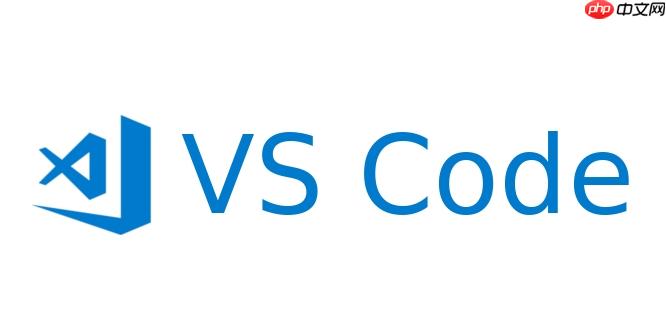
安装这些扩展后,重启VSCode,你会发现代码编辑体验有了质的飞跃。例如,输入route:就能自动补全Laravel路由,编写Vue组件时也会有智能提示,大大减少了手动输入的时间。
Laravel的调试离不开Xdebug。首先,确保你的PHP环境已经安装并配置好了Xdebug。然后,在VSCode中配置launch.json文件,使其能够连接到Xdebug。一个典型的launch.json配置如下:
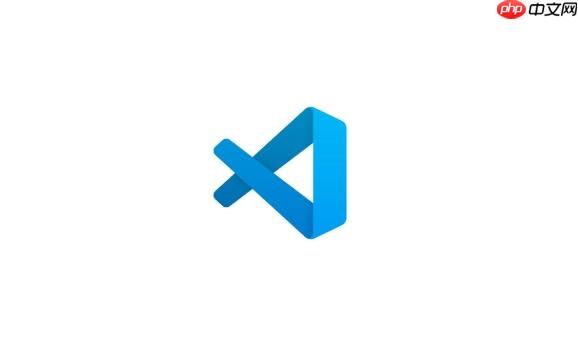
{
"version": "0.2.0",
"configurations": [
{
"name": "Listen for XDebug",
"type": "php",
"request": "launch",
"port": 9003, // 确保与你的Xdebug配置一致
"pathMappings": {
"/var/www/html": "${workspaceFolder}" // 根据你的项目路径修改
}
}
]
}其中,port要与你的Xdebug配置中的xdebug.client_port一致。pathMappings用于将服务器上的路径映射到本地文件路径,确保调试器能够正确找到你的代码。
配置完成后,在VSCode中启动调试器,然后在你的Laravel代码中设置断点。当代码执行到断点时,VSCode会自动暂停,并显示当前的变量值和调用堆栈,方便你进行调试。
一个常见的错误是Xdebug端口配置不正确。确保你的php.ini文件中的xdebug.client_port与launch.json中的port一致。此外,防火墙也可能阻止VSCode连接到Xdebug,确保你的防火墙允许VSCode访问Xdebug端口。
Vue的调试主要依赖Chrome DevTools。安装Debugger for Chrome扩展后,你可以在VSCode中直接启动Chrome,并附加到你的Vue应用。
在launch.json中添加一个Vue调试配置:
{
"name": "Chrome Debug",
"type": "chrome",
"request": "launch",
"url": "http://localhost:8080", // 你的Vue应用地址
"webRoot": "${workspaceFolder}/src" // Vue源码根目录
}启动调试后,打开Chrome DevTools,你会看到Vue的组件树和状态。你可以在DevTools中直接修改组件的状态,并实时查看效果。
一个常见的挑战是Source Maps配置不正确。确保你的Vue项目中生成了Source Maps,并且VSCode能够正确找到它们。这通常需要在vue.config.js中进行配置。
VSCode的工作区设置可以帮助你优化代码提示和格式化。创建一个.vscode/settings.json文件,并添加以下配置:
{
"editor.formatOnSave": true, // 保存时自动格式化代码
"editor.defaultFormatter": "esbenp.prettier-vscode", // 使用Prettier作为默认格式化工具
"files.eol": "\n", // 统一换行符为LF
"eslint.validate": [
"javascript",
"javascriptreact",
"vue"
], // 对JavaScript、React和Vue文件进行ESLint验证
"php.validate.executablePath": "/usr/bin/php", // PHP可执行文件路径
"php.suggest.basic": false, // 禁用PHP基本提示,使用PHP Intelephense的提示
"[vue]": {
"editor.defaultFormatter": "esbenp.prettier-vscode" // Vue文件使用Prettier格式化
}
}这些配置可以帮助你统一代码风格,减少代码审查的摩擦。例如,editor.formatOnSave会在你保存文件时自动格式化代码,eslint.validate会对你的代码进行ESLint验证,及时发现潜在的问题。
断点不生效通常是由于以下原因:
php.ini中的Xdebug配置,确保xdebug.mode=debug,xdebug.client_host和xdebug.client_port配置正确。launch.json中的pathMappings,确保服务器路径和本地路径映射正确。dd()函数输出一些信息,确认代码是否被执行。逐一排查这些原因,通常可以解决断点不生效的问题。
大型Laravel项目通常包含大量的代码和文件,这可能会导致VSCode的性能下降。以下是一些优化VSCode性能的技巧:
.vscode/settings.json中添加files.exclude和search.exclude配置,排除那些你不需要搜索和监控的文件和目录,例如vendor目录、node_modules目录等。--max-memory参数,例如code --max-memory=4096,可以增加VSCode的内存限制,提高其处理大型项目的能力。Laravel的自动完成功能主要依赖于PHP Intelephense扩展。确保你已经安装了该扩展,并且在.vscode/settings.json中配置了正确的PHP可执行文件路径。
此外,你还可以安装Laravel IDE Helper,它可以生成一些辅助文件,帮助PHP Intelephense更好地理解Laravel框架。
composer require --dev barryvdh/laravel-ide-helper php artisan ide-helper:generate php artisan ide-helper:meta
运行这些命令后,会在你的项目中生成_ide_helper.php和.phpstorm.meta.php文件,这些文件可以帮助PHP Intelephense更好地理解Laravel框架,并提供更准确的自动完成功能。
一个容易忽略的细节是,确保你的composer.json文件中包含了barryvdh/laravel-ide-helper,并且已经执行了composer install命令。
通过上述配置,你的VSCode应该能够很好地支持Laravel和Vue的协同开发,提高你的开发效率。记住,持续学习和探索新的工具和技术,是成为一名优秀开发者的关键。
以上就是如何配置VSCode支持Laravel与Vue协作开发 Laravel SPA项目开发调试环境的详细内容,更多请关注php中文网其它相关文章!

每个人都需要一台速度更快、更稳定的 PC。随着时间的推移,垃圾文件、旧注册表数据和不必要的后台进程会占用资源并降低性能。幸运的是,许多工具可以让 Windows 保持平稳运行。




Copyright 2014-2025 https://www.php.cn/ All Rights Reserved | php.cn | 湘ICP备2023035733号